ゼロから Chrome ヒーローまで: 独自のブラウザ拡張機能を構築して起動する方法
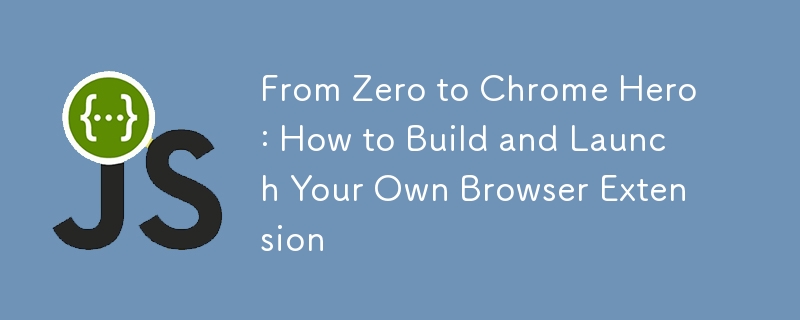
Chrome 拡張機能は、ブラウジング エクスペリエンスを向上させる強力なツールです。この詳細なブログ投稿では、シンプルな Chrome 拡張機能を作成し、Chrome ウェブストアにアップロードするプロセスを順を追って説明します。コーディング芋虫からクロム蝶に変身する準備をしましょう!
ステップ 1: 拡張機能を開発する
- 拡張機能用の新しいディレクトリを作成します。
- manifest.json ファイルを作成します。
{
"manifest_version": 2, // Specifies the version of the manifest file format
"name": "My First Extension", // The name of your extension
"version": "1.0", // The version of your extension
"description": "A simple Chrome extension.", // A brief description of your extension
"browser_action": {
"default_popup": "popup.html" // Specifies the HTML file to be used as the popup
},
"permissions": [
"activeTab" // Requests permission to access the currently active tab
]
}
manifest.json ファイルは Chrome 拡張機能の中心です。ここでは、名前、バージョン、必要な権限など、Chrome の拡張機能に関する重要な情報が提供されます。次に進む前にコメントを削除してください
- popup.html を作成します:
<!DOCTYPE html>
<html>
<head>
<title>My First Extension</title>
</head>
<body>
<h1>Hello, World!</h1>
<script src="popup.js"></script> <!-- Links to the JavaScript file -->
</body>
</html>
この HTML ファイルは、拡張機能のポップアップの構造を定義します。これは、見出しと JavaScript ファイルへのリンクを備えたシンプルなページです。
- popup.js を作成します。
document.addEventListener('DOMContentLoaded', function() {
console.log('Extension popup loaded');
});
この JavaScript ファイルには、拡張機能のポップアップのロジックが含まれています。イベント リスナーは、DOM が完全にロードされるのを待ってから関数を実行します。この関数は単にメッセージをコンソールに記録します。
- 拡張機能をローカルでテストします。
- Chrome を開き、chrome://extensions/ に移動します。
- 右上の「開発者モード」を有効にしてください
- 「解凍してロード」をクリックし、拡張機能のディレクトリを選択します
これらの手順により、ウェブストアに公開せずに Chrome で拡張機能を読み込んでテストできます。
ステップ 2: 拡張機能をおしゃれに見せる方法
提出の準備をする
- 高品質のアイコンを作成します:
- 16x16: ファビコン用
- 48x48: 拡張機能管理ページ用
- 128x128: Chrome ウェブストア用
これらのアイコンは、Chrome やウェブストアのさまざまな場所で拡張機能を表します。
- スクリーンショットを撮ります (1280x800 または 640x400 ピクセル):
- 拡張機能の動作をキャプチャします
- 主要な機能を強調表示します
スクリーンショットにより、潜在的なユーザーは拡張機能の機能をプレビューできます。
- 説得力のある説明を書きます:
- 拡張機能が何をするのかを明確に説明します
- 主な機能と利点をリストします
- 読みやすくするために箇条書きを使用します
適切な説明は、ユーザーが拡張機能を理解するのに役立ち、検索結果での表示を向上させることができます。
- 適切なカテゴリを選択してください:
- 関連するカテゴリを最大 5 つ選択します
- これにより、ユーザーが拡張機能を見つけやすくなります
適切に分類すると、ユーザーがウェブストアを閲覧または検索するときに拡張機能を見つけやすくなります。
ステップ 3: 開発者アカウントを作成する (Extension Stardom への 5 ドルのチケット)
- Chrome デベロッパー ダッシュボードに移動します。
- Google アカウントでサインインするか、新しいアカウントを作成します。
- 1 回限りの開発者登録料 (5 米ドル) を支払います。
- 必要に応じてメール アドレスを確認します。
この手順は、Chrome ウェブストアで拡張機能を公開するために必要です。この料金は、スパムや低品質の拡張機能の防止に役立ちます。
ステップ 4: 拡張機能をアップロードする
- 開発者ダッシュボードで「新しい項目」をクリックします。
- 拡張機能の ZIP ファイルを作成します。
- 必要なファイル (manifest.json、HTML、JS、CSS、アイコン) をすべて含めます
- 不要なファイルやディレクトリを除外します
- ZIP ファイルをアップロードします。
- すべての必須フィールドに入力します。
- 詳しい説明
- 少なくとも 2 つのスクリーンショット
- プロモーションタイル画像 (440x280 ピクセル)
- アイコン (16x16、48x48、128x128)
- 主なカテゴリと追加のカテゴリを選択します
- 表示オプションを設定します:
- 公開: Chrome ウェブストアのすべてのユーザーに表示されます
- 非公開: 直接リンク経由でのみアクセス可能
- 価格設定と配布を設定します:
- 無料または有料 (有料の場合は、Google Payments 販売アカウントを設定します)
- 配布する国を選択してください
これらの手順では、拡張機能を Chrome ウェブストアに送信するプロセスを説明します。
ステップ 5: 拡張機能を公開する (真実の瞬間)
- すべての情報が正確であることを確認してください。
- 開発者契約に同意します。
- 「公開」をクリックして拡張機能を審査のために送信します。
- Google が拡張機能を審査するまで待ちます。
- 通常、数営業日かかります
- 問題が見つかった場合は変更を求められる場合があります
- 承認されると、拡張機能が Chrome ウェブストアに公開されます!
Google はすべての拡張機能をレビューし、ユーザーが利用できるようにする前にウェブストアのポリシーを満たしていることを確認します。
ステップ 6: 拡張機能を保守および更新する
- ユーザーからのフィードバックやバグレポートを定期的に確認します。
- 拡張機能を更新してバグを修正し、新機能を追加します。
- manifest.json のバージョン番号をインクリメントします
- 変更を加えた新しい ZIP ファイルをアップロードします
- 再度審査のために送信します
- ユーザーのレビューや質問に回答します。
- Chrome 拡張機能ポリシーの変更に関する最新情報を入手してください。
拡張機能の維持と更新は、長期的な成功とユーザーの満足度にとって非常に重要です。
Chrome 拡張機能の不正行為を回避する方法
- セキュリティ: ユーザーの信頼を構築するために必要な権限を最小限に抑えます。
- パフォーマンス: ブラウザーの速度が低下しないようにコードを最適化します。
- ユーザー エクスペリエンス: 直感的で応答性の高いインターフェイスを作成します。
- ドキュメント: 拡張機能の使用方法について明確な説明を提供します。
- テスト: Chrome のさまざまなバージョンとさまざまな Web サイトで徹底的にテストします。
これらのベスト プラクティスに従うと、拡張機能が安全で、効率的で、使いやすいものになります。
この包括的なガイドに従うことで、適切な Chrome 拡張機能を作成、公開、維持するための準備が整います。人気の拡張機能の鍵は、ユーザーの実際の問題をシンプルかつ効果的な方法で解決することであることを忘れないでください。さあ、ブラウザを拡張してみましょう!
以上がゼロから Chrome ヒーローまで: 独自のブラウザ拡張機能を構築して起動する方法の詳細内容です。詳細については、PHP 中国語 Web サイトの他の関連記事を参照してください。

ホットAIツール

Undresser.AI Undress
リアルなヌード写真を作成する AI 搭載アプリ

AI Clothes Remover
写真から衣服を削除するオンライン AI ツール。

Undress AI Tool
脱衣画像を無料で

Clothoff.io
AI衣類リムーバー

Video Face Swap
完全無料の AI 顔交換ツールを使用して、あらゆるビデオの顔を簡単に交換できます。

人気の記事

ホットツール

メモ帳++7.3.1
使いやすく無料のコードエディター

SublimeText3 中国語版
中国語版、とても使いやすい

ゼンドスタジオ 13.0.1
強力な PHP 統合開発環境

ドリームウィーバー CS6
ビジュアル Web 開発ツール

SublimeText3 Mac版
神レベルのコード編集ソフト(SublimeText3)

ホットトピック
 1675
1675
 14
14
 1429
1429
 52
52
 1333
1333
 25
25
 1278
1278
 29
29
 1257
1257
 24
24
 Python vs. JavaScript:学習曲線と使いやすさ
Apr 16, 2025 am 12:12 AM
Python vs. JavaScript:学習曲線と使いやすさ
Apr 16, 2025 am 12:12 AM
Pythonは、スムーズな学習曲線と簡潔な構文を備えた初心者により適しています。 JavaScriptは、急な学習曲線と柔軟な構文を備えたフロントエンド開発に適しています。 1。Python構文は直感的で、データサイエンスやバックエンド開発に適しています。 2。JavaScriptは柔軟で、フロントエンドおよびサーバー側のプログラミングで広く使用されています。
 JavaScriptとWeb:コア機能とユースケース
Apr 18, 2025 am 12:19 AM
JavaScriptとWeb:コア機能とユースケース
Apr 18, 2025 am 12:19 AM
Web開発におけるJavaScriptの主な用途には、クライアントの相互作用、フォーム検証、非同期通信が含まれます。 1)DOM操作による動的なコンテンツの更新とユーザーインタラクション。 2)ユーザーエクスペリエンスを改善するためにデータを提出する前に、クライアントの検証が実行されます。 3)サーバーとのリフレッシュレス通信は、AJAXテクノロジーを通じて達成されます。
 JavaScript in Action:実際の例とプロジェクト
Apr 19, 2025 am 12:13 AM
JavaScript in Action:実際の例とプロジェクト
Apr 19, 2025 am 12:13 AM
現実世界でのJavaScriptのアプリケーションには、フロントエンドとバックエンドの開発が含まれます。 1)DOM操作とイベント処理を含むTODOリストアプリケーションを構築して、フロントエンドアプリケーションを表示します。 2)node.jsを介してRestfulapiを構築し、バックエンドアプリケーションをデモンストレーションします。
 JavaScriptエンジンの理解:実装の詳細
Apr 17, 2025 am 12:05 AM
JavaScriptエンジンの理解:実装の詳細
Apr 17, 2025 am 12:05 AM
JavaScriptエンジンが内部的にどのように機能するかを理解することは、開発者にとってより効率的なコードの作成とパフォーマンスのボトルネックと最適化戦略の理解に役立つためです。 1)エンジンのワークフローには、3つの段階が含まれます。解析、コンパイル、実行。 2)実行プロセス中、エンジンはインラインキャッシュや非表示クラスなどの動的最適化を実行します。 3)ベストプラクティスには、グローバル変数の避け、ループの最適化、constとletsの使用、閉鎖の過度の使用の回避が含まれます。
 Python vs. JavaScript:コミュニティ、ライブラリ、リソース
Apr 15, 2025 am 12:16 AM
Python vs. JavaScript:コミュニティ、ライブラリ、リソース
Apr 15, 2025 am 12:16 AM
PythonとJavaScriptには、コミュニティ、ライブラリ、リソースの観点から、独自の利点と短所があります。 1)Pythonコミュニティはフレンドリーで初心者に適していますが、フロントエンドの開発リソースはJavaScriptほど豊富ではありません。 2)Pythonはデータサイエンスおよび機械学習ライブラリで強力ですが、JavaScriptはフロントエンド開発ライブラリとフレームワークで優れています。 3)どちらも豊富な学習リソースを持っていますが、Pythonは公式文書から始めるのに適していますが、JavaScriptはMDNWebDocsにより優れています。選択は、プロジェクトのニーズと個人的な関心に基づいている必要があります。
 Python vs. JavaScript:開発環境とツール
Apr 26, 2025 am 12:09 AM
Python vs. JavaScript:開発環境とツール
Apr 26, 2025 am 12:09 AM
開発環境におけるPythonとJavaScriptの両方の選択が重要です。 1)Pythonの開発環境には、Pycharm、Jupyternotebook、Anacondaが含まれます。これらは、データサイエンスと迅速なプロトタイピングに適しています。 2)JavaScriptの開発環境には、フロントエンドおよびバックエンド開発に適したnode.js、vscode、およびwebpackが含まれます。プロジェクトのニーズに応じて適切なツールを選択すると、開発効率とプロジェクトの成功率が向上する可能性があります。
 JavaScript通訳者とコンパイラにおけるC/Cの役割
Apr 20, 2025 am 12:01 AM
JavaScript通訳者とコンパイラにおけるC/Cの役割
Apr 20, 2025 am 12:01 AM
CとCは、主に通訳者とJITコンパイラを実装するために使用されるJavaScriptエンジンで重要な役割を果たします。 1)cは、JavaScriptソースコードを解析し、抽象的な構文ツリーを生成するために使用されます。 2)Cは、Bytecodeの生成と実行を担当します。 3)Cは、JITコンパイラを実装し、実行時にホットスポットコードを最適化およびコンパイルし、JavaScriptの実行効率を大幅に改善します。
 Python vs. JavaScript:ユースケースとアプリケーションと比較されます
Apr 21, 2025 am 12:01 AM
Python vs. JavaScript:ユースケースとアプリケーションと比較されます
Apr 21, 2025 am 12:01 AM
Pythonはデータサイエンスと自動化により適していますが、JavaScriptはフロントエンドとフルスタックの開発により適しています。 1. Pythonは、データ処理とモデリングのためにNumpyやPandasなどのライブラリを使用して、データサイエンスと機械学習でうまく機能します。 2。Pythonは、自動化とスクリプトにおいて簡潔で効率的です。 3. JavaScriptはフロントエンド開発に不可欠であり、動的なWebページと単一ページアプリケーションの構築に使用されます。 4. JavaScriptは、node.jsを通じてバックエンド開発において役割を果たし、フルスタック開発をサポートします。




